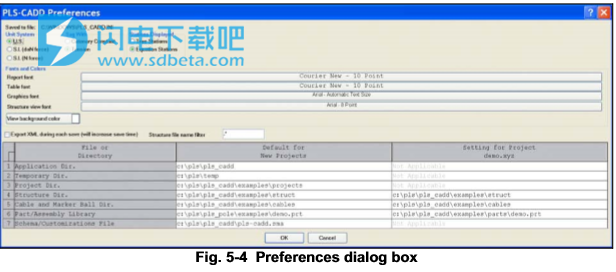PLS-CADD破解版是一款专业的电力线系统,电力线系统计算机辅助设计和制图(PLS-CADD)是用于分析和设计架空电力线的MS-WINDOWS程序。它将一条线的几何和结构设计所需的所有数据和算法集成到一个计算机环境中。它使测量员,线路布局设计师,结构/岩土工程师和绘图员能够更好地协同工作,从而提高生产率并减少出错的机会。它支持整个设计过程,从选择线路一直到施工文件和图纸的制作。它也是行评级和管理工具。PLS-CADD无缝集成了Power Line Systems多年来开发的许多程序。这些程序处理了各种各样的任务,如线路布置和设计,格子塔的结构设计,不同材料的杆和框架,垂度和张力计算,最佳结构定位,计划和剖面板的自动生产等。PLS-CADD中的大多数数据文件都是ASCII文件。使用ASCII文件可以轻松编写将PLS-CADD与企业数据库集成的软件。 Power Line Systems已经开发并将继续开发文件转换器模块,以便其他线路设计包的先前用户可以轻松切换到PLS-CADD。PLSCADD背后的总体指导思想是使用线条及其组件的详细三维模型。三维模型包括地形,所有结构,所有绝缘体和所有电缆。通过交互式图形和/或最佳定位或下垂算法来建立和修改模型。线模型需要仔细管理库文件中的大量数据。这些地形,结构,电缆和设计标准数据库在本手册中有详细描述。构建线模型后,只需单击鼠标即可获得通常用于生成或验证设计的所有工程计算。PLS-CADD不仅是新生产线工程的宝贵工具,而且它也是评估现有生产线的非常有力的工具(Peyrot,1991; Kluge,1994)。 PLS-CADD提供的功能大大提高了线路设计中所有专业人员的工作效率。 PLS-CADD允许设计人员快速评估替代设计解决方案。它也是一种理想的“教学工具”,可以清楚地说明设计概念!

安装激活说明
1、下载并解压,安装程序,设置安装目录

2、点击install安装并等待即可

软件功能
1、三维工程模型
PLS-CADD的核心是一个复杂的三维工程模型。该模型包括地形,结构和所有电线。可以通过多种不同方式查看模型:剖面视图,平面视图,平面图和剖面图,三维视图,放样列表...... PLS-CADD模型不仅仅是PLS以来的图片或CAD绘图-CADD理解这些元素之间的关系。将结构拖离当前对齐时,PLS-CADD将生成新的配置文件并更新所有受影响的结构和线位置。此结构移动的效果将立即显示在所有视图中,包括计划和配置文件表视图。在PLS-CADD中,您专注于设计生产线而不是浪费时间。
2、地形模型
PLS-CADD可轻松适应广泛的线路测量技术,包括全站仪,机载激光和摄影测量。它接受计划和轮廓坐标系统中的调查数据。可以键入调查数据,可以使用内置的抬头数字化仪进行数字化,也可以从调查数据文件中以电子方式导入。PLS-CADD具有可定制的数据导入例程,可以读取各种调查数据格式。
平面地图和航空照片的叠加可用于更好地可视化您的线路周围区域。当有足够的数据可供使用时,PLS-CADD可以使用等高线,彩色渲染甚至悬垂的航空照片为您提供更好的视角。
通过使用鼠标拖动PI标记点或单击要添加或删除PI标记点的位置,可以轻松地更改线路路径。线路路线更改会立即反映在所有视图中。
3、工程标准与计算
PLS-CADD的工程功能非常灵活,易于调整以符合您的标准。首先定义您希望使用的风,冰,温度和安全系数的组合。接下来,您告诉程序哪些组合用于加载树木,绝缘体摆动检查,间隙检查,线张力检查...... PLS-CADD将按您的方式检查。您可以使用英制或公制单位工作,甚至可以在这些单位系统之间来回切换。超过125个国家使用PLS-CADD这一事实证明了其对各种标准的适应性。
设置标准后,只需点击几下鼠标即可完成工程计算。选择“结构/检查”并单击结构,您将被告知是否存在结构强度或绝缘体摆动问题。选择“截面/凹陷 - 张力”并单击跨度,您会得到一个下垂张力报告。清除,加载树和许多其他功能也很容易访问。
PLS-CADD支持自动和手动定位。通过手动定位,您可以使用鼠标添加,删除,编辑或移动结构。在自动定位中,程序会为您提供结构,以便在受到约束的情况下获得可能的最低成本设计。自动定位通常会使设计成本比人为设计低10%。PLS-CADD为您提供最佳的自动和手动定位世界:节省成本和时间,同时仍然保持控制。
4、先进的下垂 - 紧张
PLS-CADD建立了下垂程序。您可以快速显示3-d线路,适用于任何天气条件,包括绝缘子摆动和电线井喷。在任何天气条件下也可以计算出电线与地之间或相之间的间隙。加载树,串联图表,奔腾的椭圆,IEEE标准。738和Cigre Brochure 207的热额定值和偏移削波结果都可以轻松访问。
5、先进的下垂,tension.jpg
PLS-CADD超越了普通的下垂程序。在高温下运行ACSR导体会导致铝绞线进入压缩状态。大多数下垂程序都没有模拟这种效应,因此低估了下垂。PLS-CADD可以在有和没有压缩效果的情况下对您的线进行建模,这样您就可以看到它的严重程度。
与大多数线设计程序一样,PLS-CADD在其垂度 - 张力计算中使用规则跨度近似。与其他程序不同,PLS-CADD可以与我们的SAPS多跨度有限元垂度张力程序一起使用,当裁定跨度不合适时。当以这种方式使用时,PLS-CADD绕过其内置的垂度张力程序并使用SAPS代替。这允许对断裂导体,不平衡冰,标记球和与规则跨度近似不相容的柔性结构场景进行建模。它还允许固定每个跨度中的导线长度,以查看移动结构,插入结构或切割现有线路中的导线的影响。
6、结构建模
PLS-CADD提供了几种建模结构的方法。最简单的是风和重量跨度方法,您只需输入允许的风和重量跨度值,允许的悬挂绝缘体摆角和导线连接点的坐标。使用我们的结构程序时,可以使用更强大的结构建模方法。这些程序从一些基本输入量构建有限元模型,例如杆高,杆类,横臂尺寸和人员放置。当检查这样的结构时,PLS-CADD不仅告诉您结构是否足够,而且还显示颜色编码的图片,显示结构的哪些部分受到的压力最大。你可以完全灵活地改变紧张局势,导体和加载议程,可以在几秒钟内看到这些结构使用变化的结果。桅杆结构,框架甚至格子塔都很容易适应。该方法非常适用于现有生产线的升级研究,并且比任何其他替代方案更加强大和准确。
7、物质子系统
PLS-CADD具有强大的材料子系统,可用于成本估算和材料清单生成。零件数据(如库存号,零件描述,成本和自定义用户定义列)可以直接输入PLS-CADD。接下来,可以从零件和/或其他装配体创建装配体。或者,PLS-CADD可以从现有公司数据库中提取零件信息。支持所有符合ODBC的数据库,如Oracle,Access和DB2,并且可以轻松配置PLS-CADD以访问现有数据库模式。
零件和组件与结构相关联,使PLS-CADD能够估算结构或整条生产线的成本。提供了许多不同的材料和放样列表报告,可以轻松导出到电子表格或ODBC数据库,以便在资产管理或工作单系统中使用。
8、制图
PLS-CADD完全自动化计划和配置文件表格草图。当您更改设计时,您的计划和个人资料表会实时更新。通过几次击键,这些工作表可以绘制到Windows兼容的打印机/绘图仪,也可以导入到CAD系统中。平面图,航空照片,自定义绘图边框,标题栏和公司徽标都自动集成到这些图纸中。PLS-CADD再一次适应您的标准,让您可以完全控制页面大小,页面布局,文本大小,比例和许多其他工作表参数。客户通常报告PLS-CADD将其起草时间缩短了95%以上。
9摘要
PLS-CADD解决了现实,即地形建模,工程,定位和绘图不是不相交的过程,而是相互关联的。通过将所有这些功能集成到单一环境中,PLS-CADD简化了设计过程。结果是在使用来自不同供应商的程序集合时无法实现简单性,灵活性和效率。PLS-CADD的工程特性无与伦比,为您提供最先进的下垂,结构分析和自动定位功能。从配电木杆一直到500 kV或更高的拉索框架和格子塔,PLS-CADD具有实现这一切的强大功能和灵活性。PLS-CADD在超过125个国家的1600多个组织中得到验证,是线路设计的全球标准。
软件特色
1、在强大而廉价的计算机上运行
2、使用世界上最常见的图形用户界面(GUI)
3、直接在各种打印机和绘图仪上打印报告和绘图
4、以英语,法语或西班牙语运行用户界面
5、三维地形模型(包括自动TIN三角测量),可让您:
通过在线角点上单击鼠标来选择路线
在计划视图或纵断面图中移动结构
自动生成中心线或侧面轮廓
使用唯一的功能代码和符号识别任何地形或障碍物
对任何指定电压自动绘制所需的垂直间隙线
通过高程和光入射渲染颜色的地形
从GPS,摄影测量或全站仪测量设备导入地形数据
6、一个简单的强度和间隙设计标准系统,可让您指定:
具有个别风,冰,温度和可靠性调整的天气情况
用于检查结构强度的载荷系数
电缆条件(初始,蠕变后或重载后)
7、该系列的三维模型可以让您:
用所有连接的电缆和绝缘体代表所有结构
从用户可编辑库中选择结构和电缆
交互式或自动点结构(全局成本优化)
以交互方式或自动方式串行和下垂线
执行任何下垂和张力计算,包括蠕变的影响
选择各种导体模型以更好地表示高温行为
确定加载树的完整设计
计算地面的垂直或横向间隙或任何电缆的障碍物
通过允许的风和重量跨度方法检查结构强度
通过直接链接到结构分析程序来检查结构强度
检查导体和结构之间的间隙(包括拉线)
通过实际的风吹和绝缘体摆动可视化三维线
8、一个图形系统,可以让你:
自动生成计划和配置文件表
控制绘图比例和页面布局
直接绘图或将图纸发送到商业CAD系统
将计划和个人资料表导出为PDF(需要Adobe Acrobat)
在平面图上叠加航拍照片或地图
数字化扫描的计划和剖面图
9、物料管理系统,可以让您:
从现有数据库导入零件,装配体和人工单元
自动生成结构成本以进行优化
自动生成构造材料列表
使用帮助
一、加载和查看现有模型
本节介绍如何加载,查看和检查现有的线路模型。 假设您熟悉基本的MS-WINDOWS命令和术语。 启动PLS-CADD程序(例如双击PLS-CADD图标)。 您将进入主PLS-CADD窗口,左上角有File菜单。
1、加载线模型在本节中,我们将主要查看Demo线,这是一个虚构的模型,具有虚构的设计标准和属性。
Demo行甚至(详见附录H)违反了一些自己的设计标准,但不要担心,因为这个例子仅用于说明目的。
要加载线模型,首先单击文件/
打开。 wllopen的对话框如图5-1所示。
该对话框在默认的Projects目录中显示现有模型的terrain文件。 如第6节所述,地形模型可以是*。 xyz或。 pfl types.A简化*。 如果您想按照第15节中的描述在PLS-CADD / LITE模式下运行,也可以使用loa地形类型。

进入Open PLS-CADD项目对话框后,双击Demo。用于加载演示行的xyz图标。您的屏幕将如图5-2所示,Demo线在Profile窗口中完全可见,而其他四个窗口最小化并显示为较低状态栏上方的图标。最小化窗口包括平面视图,三维视图,计划和配置文件表视图以及项目窗口。

Profile,Plan,3-d和Sheets视图只是显示相同模型的不同方式。实际上,您可以同时显示所有视图,如图5-3所示。正如您稍后将看到的,大多数工程功能都可以在任何图形视图中执行。例如,如果您愿意,您可以直接在P&P表上修改或移动结构。对于PLS-CADD,P&P表不再是项目工程阶段结束时额外起草过程的结果。它们以交互方式显示线的当前状态。由于PLS-CADD会在您设计时自动更新您的P&P表,您会发现可以节省90%到100%的传统绘图成本。

图5-3的显示是通过最大化图5-2底部列出的所有视图并使用Window / Tile命令获得的。 如第5.4.4节所述,对3-d窗口进行了一些额外的旋转和缩放。 您将注意到,当您在任何视图中移动鼠标光标时,在跟踪最近地形点的所有视图中会同时出现一个红色球。 有关该点的信息显示在下方状态栏中。 类似信息可以显示在您使用地形/信息打开的地形信息框中或单击地形点时。
如果您正在构建新的线型而不是打开现有的线型,则可以单击File / New而不是File / Open,然后按照第10节中描述的步骤进行操作。但是在您之前不要尝试构建新模型 熟悉第5至9节中的所有材料。
2、首选项
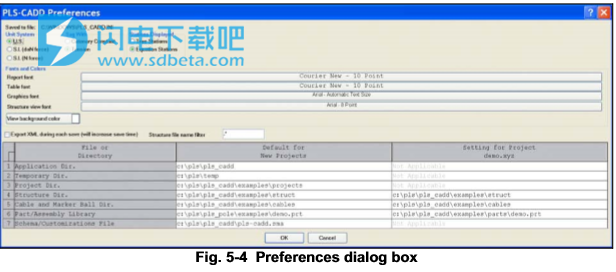
如果单击文件/首选项,则会进入“首选项”对话框(图5-4),您可以在其中选择以下内容:单位系统:您可以在此指定要使用的单位系统。 使用PLS-CADD,您可以使用美国惯用单位,SI(公制)单位,力量为牛顿(N),或SI(公制)单位,力量为十进制(1daN = 10N)。 您可以在处理项目的过程中更改单位。 PLS-CADD中的所有数据文件都有一个标题,表示它们包含的数据单位。 内部PLS-CADD存储所有数据并在SI单位系统中进行所有计算。 每当PLS-CADD读取或写入数据文件时,它都会识别文件单元并进行适当的单位转换。 我们在该计划中提供的示例是以美国单位生成的。 但是,您可以通过切换单位首选项以SI单位查看这些示例。
下垂:在第10.3.2节中描述的“部分修改”对话框中,您将看到可以通过在给定温度下指定“接触常数”或“张力的水平分量”来完成下垂。 “Sag with”首选项允许您在“部分修改”框中指定启用两种方法中的哪一种。
显示的站点:如第6.11节所述,站点可以描述为真实站点,即从比对开始测量的站点,或者作为公式站点,即从沿着路线的任何点任意重新编号的站点。 “显示的工作站”首选项允许您选择在“配置文件”视图中显示哪个工作站或“工作表”视图的配置文件部分
报告字体:要在所有报告窗口中使用的字体
表格字体:要在所有输入表中使用的字体
图形字体:在所有计划,配置文件,3-d和表格视图中使用的字体。
视图字体:由结构程序(TOWER,PLS-POLE等)打开的各个结构视图中使用的字体。 仅适用于方法4结构(参见第8.3.4节)
查看背景颜色:可以在单击此按钮时显示的调色板中选择所有视图的背景颜色
接下来,在图5-4的“首选项”对话框中,您可以在框底部的表的“默认为新项目”列中指定新项目的默认目录和文件。这些是您选择File / New命令后将使用的目录和文件。
应用程序目录:安装PLS-CADD程序的目录
临时目录:写入所有临时文件的目录:重要说明:即使您正在使用网络上的文件,也应在本地计算机上指定临时目录。这将防止丢失访问网络的时间以及与试图访问同一目录的其他人发生冲突的可能性
项目目录:您的线型号及其相关文件所在的目录
结构目录:“打开结构文件”对话框的默认起始目录(参见附录F)
Cable ..目录:Open Cable File对话框的默认起始目录(参见第9.2节)或Edit Concentrated Load File对话框(参见第N.5节)
零件/装配库:材料列表文件的名称(主零件清单,其中包括可能在生产线中使用的所有结构组件的零件号,价格等)。材料清单文件是结构/材料菜单操作的文件(参见第8.5节)
Schema / Customization ..:自定义文件的名称,用于控制各种菜单,对话框等的文本(参见附录O)最后,您可以指定当前项目的默认目录和材料文件。默认结构和电缆目录以及材料文件通常与为新项目选择的相同,但它们不一定是相同的。它们在“项目设置”列中指定。请注意,此列仅在加载项目时可用。
当您单击“首选项”对话框时,除“项目设置”列中的首选项设置外,所有首选项设置都会自动保存在名为PLS_CADD.INI的文件中,该文件位于WINDOWS目录或C:\ Users \ <用户名>中如果您使用WINDOWS VISTA,请使用Appdata \ Roaming \ PLS \ pls_cadd.ini。文件名可能因WINDOWS安装而异。在更改之前,这些首选项仍然有效。 “项目设置”列中的首选项与项目信息一起保存。
3、保存,备份或移动模型
线模型(或项目)由地形,结构,电缆,设计标准以及用于生成报告和P&P表的参数组成。它还可能包括地图和照片。
某些线型模型数据包含在具有严格命名约定的专用文件中。例如,如果Project是模型的名称,则名为Project.xyz,Project.fea,Project.brk,Project.num,Project.cri,Project.don,Project.pps,Project.dbc和Project.str的文件包括与地形点坐标,地形特征代码,地形断裂线,对齐,设计标准,结构定位和电线穿线,P&P表格格式,零件数据库和可用结构列表相关的信息。附录K更详细地描述了这些文件。在构建或修改模型后选择文件/保存时,您将保存所有Project。*文件的当前版本。
除了存储在Project。*文件中的项目特定数据之外,模型还引用了结构,电缆和零件库中的文件。这些库通常由多个项目共享,不受文件/保存的影响。由于Project。*文件引用了库中的文件,因此如果没有相关的库文件,模型就不完整。
PLS-CADD.rar